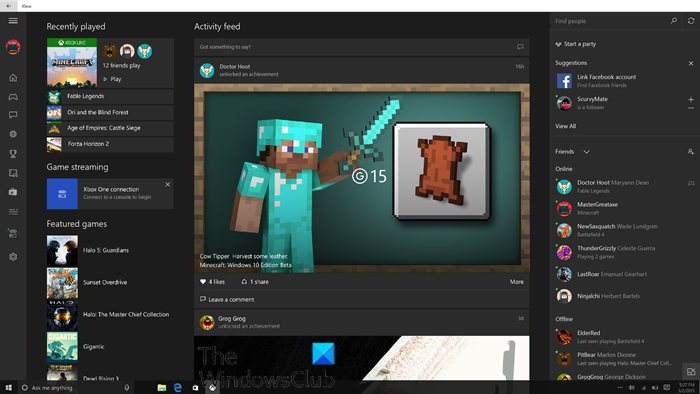Приложение Xbox для Windows 11/10 позволяет пользователям играть в игры из Microsoft Store с другими игроками Xbox, создавать табло, делиться своим социальным контентом и т. д. Некоторые компьютерные геймеры сообщают, что не могут загрузить и/или установить приложение Xbox на свой ПК с Windows. В этом сообщении предлагаются решения этой проблемы.
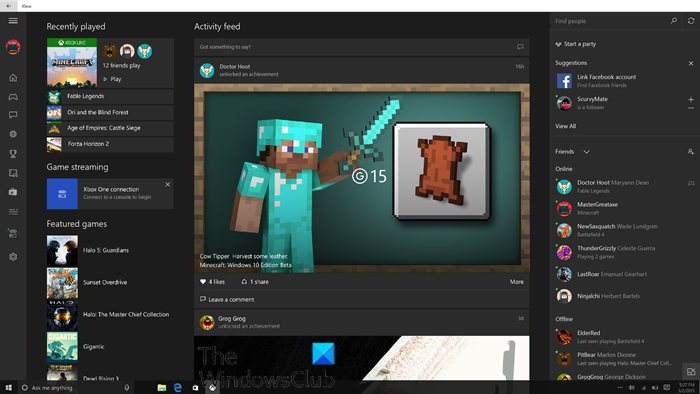
Почему приложение Xbox не устанавливается на мой компьютер?
Существует множество причин, по которым Приложение Xbox не устанавливается на ваш компьютер с Windows. Наиболее частыми известными причинами могут быть любые из следующих причин или их сочетание:
Вмешательство антивируса/брандмауэра (обычно стороннего). Поврежденный кеш Microsoft Store. Поврежденные или поврежденные системные файлы.
Как исправить приложение Xbox не устанавливается?
Если приложение Xbox не устанавливается на ваш игровой компьютер с Windows, вы можете сначала перезагрузить компьютер и посмотреть, поможет ли это. Если этого не произойдет, вы можете проверить наличие обновлений и установить все доступные биты на свой Устройство с Windows 10/11 и посмотрите, сможете ли вы теперь успешно загрузить и установить приложение Xbox. См. Подробные решения ниже, если ни одно из этих действий не помогло вам.
Приложение Xbox не загружается и не устанавливается на ПК
Если вы столкнулись с этой ошибкой установки DirectX, возникла внутренняя ошибка. возникла проблема, вы можете попробовать наши рекомендуемые решения ниже в произвольном порядке и посмотреть, поможет ли это решить проблему.
Запустите сканирование SFC Удалите VPN-клиент или удалите прокси-сервер (если применимо) Исправьте ошибку 0x80070005 при установке или обновлении Microsoft Магазин приложений: Общее исправление проблемы с загрузкой или установкой приложений из Магазина Windows
Давайте посмотрим на описание процесса, связанного с каждым из перечисленных решений.
1] Запустить сканирование SFC
Это решение требует, чтобы вы запускали SFC отсканируйте и посмотрите, поможет ли это решить проблему, когда приложение Xbox не загружается или не устанавливается на вашем устройстве с Windows.
2] Удалите VPN-клиент или удалите прокси-сервер (если это применимо le)
VPN-клиент или прокси-сервер потенциальный виновник этой проблемы из-за какого-либо вмешательства, которое в конечном итоге блокирует связь между вашим клиентским компьютером Windows и Microsoft Store. В этом случае вы можете попробовать удалить программное обеспечение VPN или удалите все прокси-серверы со своего компьютера и посмотрите, решит ли это проблему.
3] Исправление ошибки 0x80070005 при установке или обновлении приложений Microsoft Store
В случае, если вы столкнетесь с этой проблемой и выдает код ошибки 0x80070005, вы можете попробовать решения для ошибки 0x80070005 при установке приложений из Магазина Windows .
4] Общие исправление проблемы с загрузкой или установкой приложений из Магазина Windows
В этом руководстве содержится исчерпывающий решения проблем с загрузкой или установкой приложений из Microsoft Store .
Надеюсь, это руководство окажется полезным!
Связанное сообщение : Не удается загрузить или установить Xbox Game Pass Games на ПК с Windows.